Werbung
Bei den gängigsten Microsoft PowerPoint-Präsentationen wird von der ersten bis zur letzten Folie eine Linie erstellt. Es ist ein bisschen vorhersehbar und langweilig. Aber großartige Präsentationen, wie großartige Geschichten, sollten nicht gezwungen werden, einem linearen Folienpfad zu folgen.
EIN neue Funktion in PowerPoint 2016 10 Tipps für bessere PowerPoint-Präsentationen mit Office 2016Microsoft PowerPoint setzt weiterhin neue Standards. Die neuen Funktionen in PowerPoint 2016 sind die beste Option für intelligente und kreative Präsentationen. Weiterlesen Mit dem so genannten „Zusammenfassungszoom“ können Sie in verschiedene Folien hinein- und herausspringen und aufregende Variationen erstellen.
Funktionsweise von Zoom in Microsoft PowerPoint
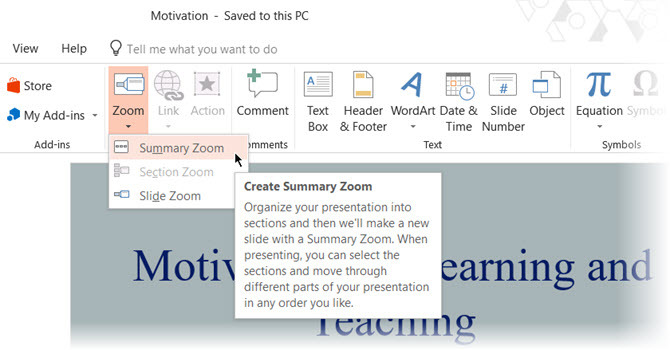
So beschreibt PowerPoint den Zusammenfassungszoom: Die Freiheit, von einer Folie zu einer anderen Folie und wieder zurück zu springen, hilft Ihnen, Ihren Präsentationen mehr Interaktivität zu verleihen. Es ist wie der Hauptindex, von dem aus Sie in beliebiger Reihenfolge von einem Ort in Ihrer Präsentation zu einem anderen wechseln können.
Zoom für Microsoft PowerPoint ist nur für Office 365-Abonnenten und nur unter Windows verfügbar.So können Sie es einrichten:
- Wenn Ihre Folien fertig sind, gehen Sie zu Multifunktionsleiste> Einfügen> Zoom.
- Wählen Sie aus der Dropdown-Liste aus Zusammenfassung Zoom.
- Das Zusammenfassung Zoom einfügen Das Dialogfeld wird geöffnet und Sie werden aufgefordert, die Folien auszuwählen, die Sie in den Zoom aufnehmen möchten.
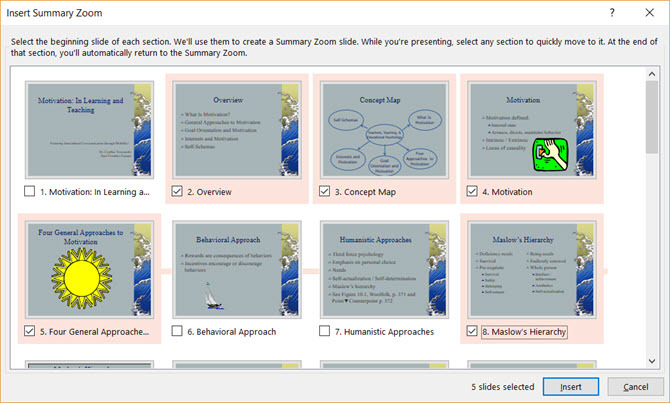
- Wenn Sie die richtigen Folien ausgewählt haben, klicken Sie auf Einfügen Taste.
- Die Folie "Zusammenfassungszoom" wird erstellt und als neue Folie angezeigt, die direkt vor der ersten Folie platziert wird, die Sie in Ihren Zusammenfassungszoom aufgenommen haben. Geben Sie einen Titel für diese Folie ein und speichern Sie Ihre Präsentation.

Gehe zum Diashow Zeigen Sie den Zusammenfassungszoom an und verwenden Sie ihn, um Ihr Publikum durch die wichtigsten Teile der Präsentation zu führen. Mit den im Zusammenfassungszoom ausgewählten Folien können Sie eine kleine Geschichte weben. Sie können die anderen dazwischen liegenden Folien ignorieren, die nicht Teil Ihrer Erzählung sein müssen. Mit der Funktion "Zoomzusammenfassung" können Sie eine flüssigere Diashow erstellen und diese besser erklären.
Saikat Basu ist der stellvertretende Redakteur für Internet, Windows und Produktivität. Nachdem er den Schmutz eines MBA und eine zehnjährige Marketingkarriere beseitigt hat, hilft er nun leidenschaftlich anderen, ihre Fähigkeiten zum Geschichtenerzählen zu verbessern. Er hält Ausschau nach dem fehlenden Oxford-Komma und hasst schlechte Screenshots. Aber Ideen für Fotografie, Photoshop und Produktivität beruhigen seine Seele.

